- Este tópico tem respostas 0, 1 voz e foi atualizado pela última vez 4 anos, meses atrás 3 by
EasySIGN.
-
AutorPOSTAGENS
-
15 de janeiro de 2020 às 15:39 #10294
EasySIGN
ParticipanteO EasySIGN oferece várias maneiras de transferir planilhas de outro programa para o EasySIGN. As seguintes possibilidades estão disponíveis.
Abrir arquivos
Arquivo> Abrir ...
As planilhas do EasySIGN (arquivos .ES) podem ser abertas no software EasySIGN. O EasySIGN é compatível com versões anteriores. Isso significa que as planilhas que você criou em uma versão anterior do EasySIGN serão abertas no software EasySIGN mais recente. Depois de abrir os vários objetos e os efeitos usados nas planilhas podem ser alterados. Você também pode abrir os arquivos formato EasySIGN Template (.EST) e EasySIGN Clipart (.ECA)Além das planilhas e formatos de arquivo EasySIGN, você também pode abrir os arquivos Adobe Illustrator (.AI), arquivos Postscript encapsulados (.EPS) e arquivos Portable Document Files (.PDF). Ao abrir um arquivo .AI, .EPS ou .PDF, ele será exibido enquanto preserva as camadas. Muito útil ao trabalhar com arquivos de produção em camadas.
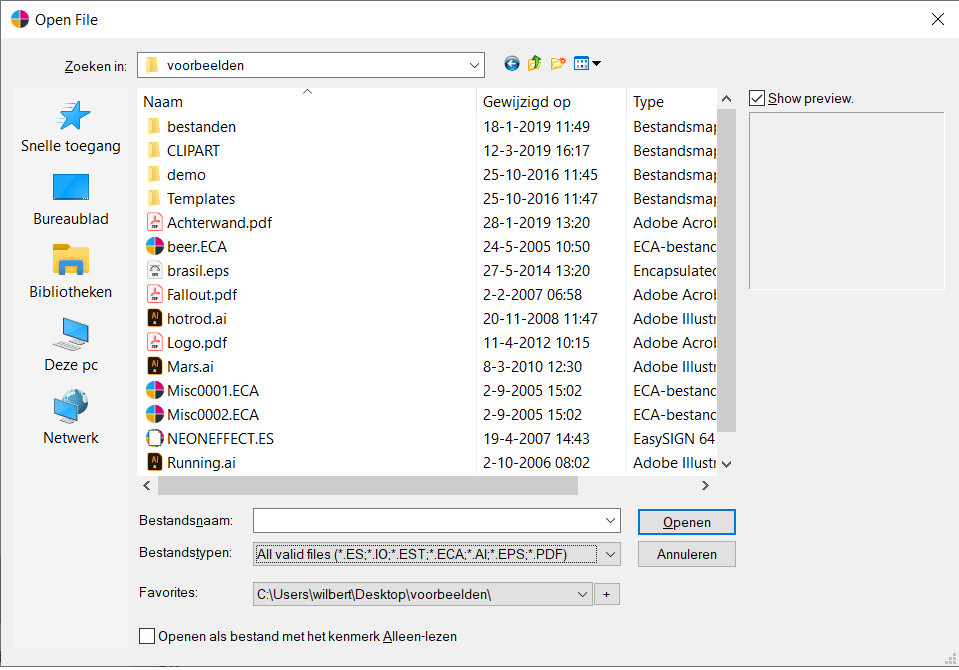
Compatibilidade
Arquivo> Compatibilidade> Executar> (...)
O EasySIGN vem com um canal bidirecional para softwares gráficos conhecidos, como CorelDraw ™, Adobe Illustrator ™ e Adobe Photoshop ™. Você pode transferir facilmente uma planilha do EasySIGN para esses aplicativos ou uma planilha desses aplicativos para o EasySIGN sem a necessidade de salvar, exportar, localizar e importar. Você pode usar esse recurso quando tiver CorelDraw ™, Adobe Illustrator ™ ou Adobe Photoshop ™ instalado no mesmo PC que o seu software EasySIGN.Observação: É necessário instalar o software Illustrator ou CorelDraw antes da instalação do EasySIGN. Nesse caso, o EasySIGN reconhecerá o software gráfico durante a instalação e criará o link de compatibilidade.
A compatibilidade será executada a partir do botão na bandeja do sistema do Windows para facilitar o acesso.
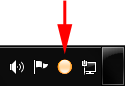
Do Illustrator ou CorelDRAW ao EasySIGN
Quando você tem um design aberto (e selecionado) no Illustrator ou Coreldraw, pode transferir o arquivo clicando com o botão esquerdo do mouse no link de compatibilidade. O menu a seguir será aberto, onde você poderá abrir ou importar diretamente o arquivo no EasySIGN.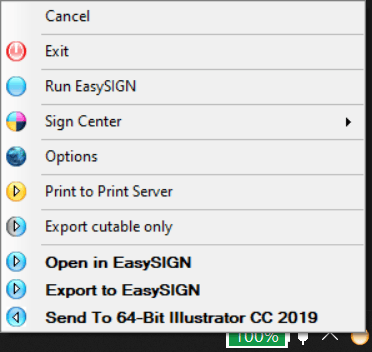
Do EasySIGN ao Illustrator ou CorelDRAW
Selecione o objeto que deseja transferir do EasySIGN para o software de design e selecione o menu de exportação de compatibilidade (Arquivo / Compatibilidade / Exportar para / escolha sua versão do Illustrator ou CorelDRAW).
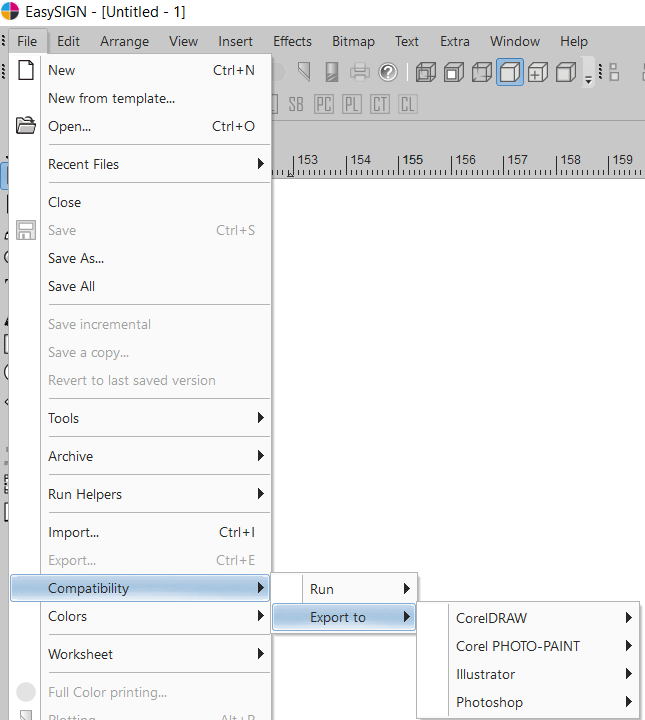
importação
Arquivo> Importar ...
EasySIGN oferece uma ampla gama de filtros de importação de vetor e bitmap. A maneira mais fácil é deixar o software decidir qual filtro de importação é mais adequado para transferir o arquivo para o EasySIGN. Basta importar o arquivo (Arquivo / Importar) e escolher as configurações “Todos os arquivos válidos (…)”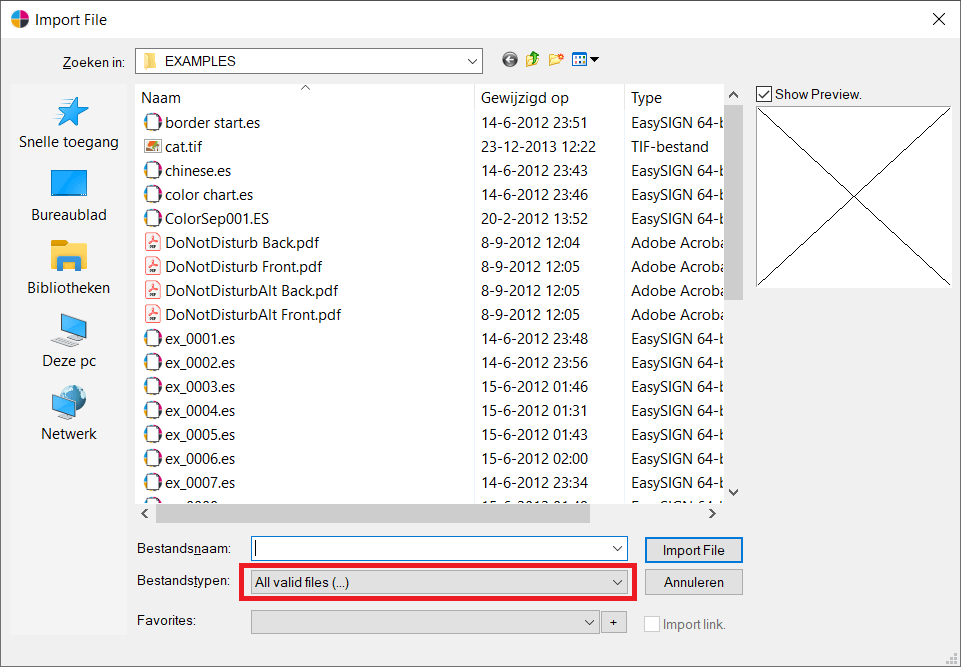
Caso você queira escolher o filtro, você pode abrir o menu de importação e selecionar o filtro de importação necessário.
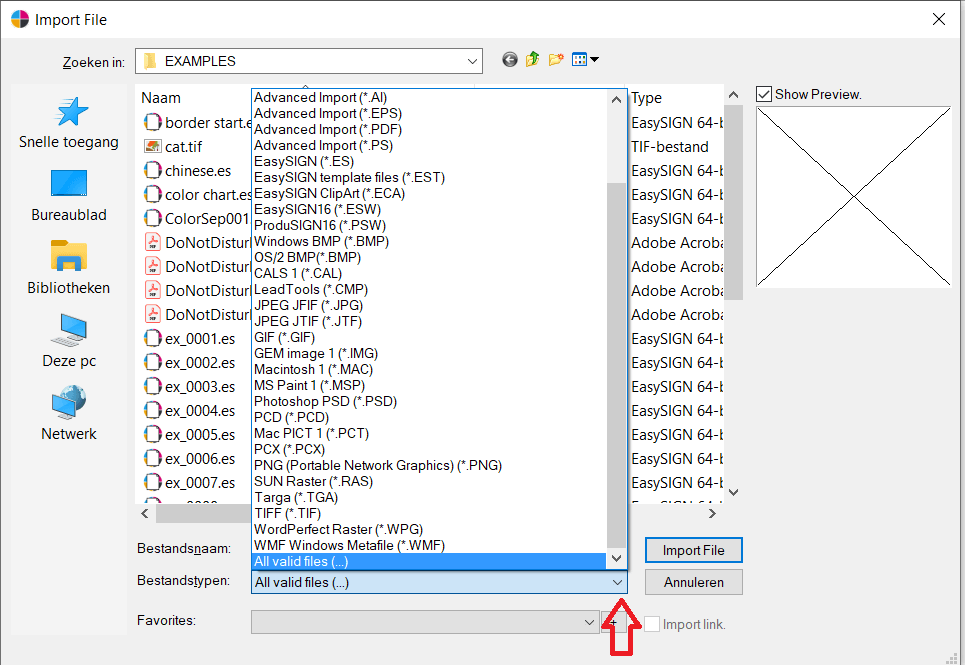
Salvar
Arquivo> Salvar / Salvar como ...
É altamente recomendável salvar toda a sua planilha como um arquivo EasySIGN. A grande vantagem ao salvar seus arquivos como uma planilha EasySIGN (.ES) é que você poderá alterar sua planilha no futuro, pois todos os objetos e efeitos serão armazenados no documento EasySIGN.
Exportações
Arquivo> Exportar ...
Caso seja necessário exportar a planilha EasySIGN para outro formato de arquivo para processamento adicional em outro aplicativo, você pode exportar o arquivo EasySIGN e escolher o filtro de exportação necessário.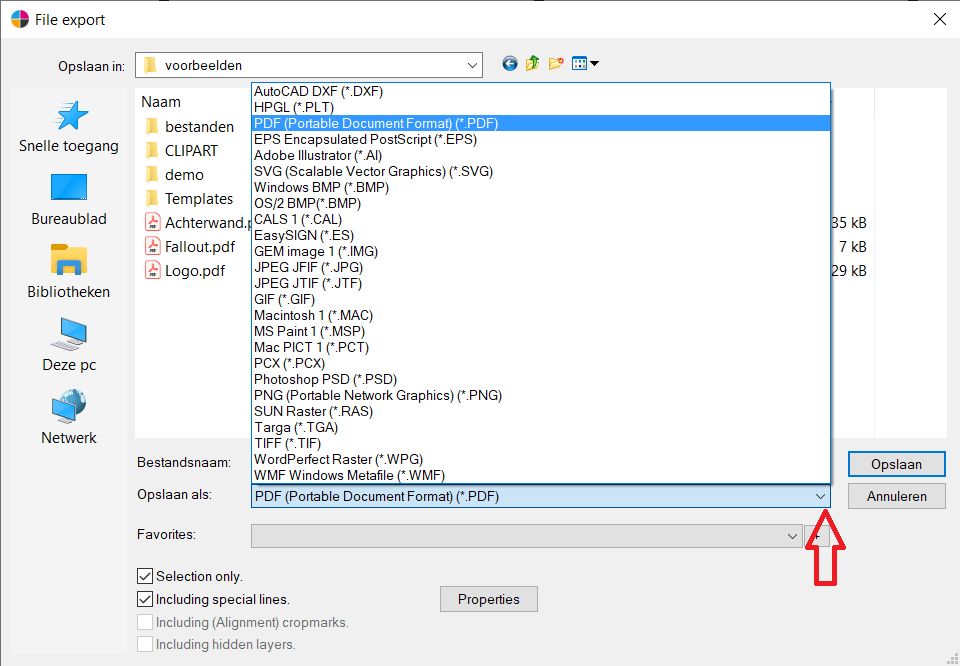
-
Este tópico foi modificado 4 anos, 3 meses atrás por
Paulo Schoofs.
-
Este tópico foi modificado 4 anos, 3 meses atrás por
Paulo Schoofs.
-
Este tópico foi modificado 4 anos, 3 meses atrás por
Paulo Schoofs.
-
Este tópico foi modificado 4 anos, 3 meses atrás por
Paulo Schoofs.
-
Este tópico foi modificado 4 anos, 3 meses atrás por
-
AutorPOSTAGENS
- Você precisa estar logado para responder a este tópico.